GarageBand è un'applicazione musicale creata e sviluppata da Apple. È possibile creare nuova musica utilizzando una varietà di strumenti musicali ed essere creativi senza alcuna limitazione. GarageBand consente di creare musica ovunque ci si trovi e in qualsiasi momento, è come un mini studio musicale a portata di mano. Se volete sapere come creare una suoneria con GarageBand, questo articolo può sicuramente darvi la soluzione.
L'applicazione presenta anche alcuni svantaggi: è piuttosto complicata da capire per gli utenti e alcuni di essi affermano di non essere in grado di impararla correttamente. È anche un'applicazione che richiede memoria e ultimamente si blocca spesso. È opportuno avere a disposizione un certo numero di opzioni, in modo da poter scegliere quella più adatta alle proprie esigenze. Quindi, questo articolo vi presenterà un elenco di app che potete utilizzare per sapere come creare una suoneria senza GarageBand.
Parte 1. Come impostare qualsiasi canzone come suoneria su iPhone con GarageBand
Se siete principianti e non sapete come usare GarageBand, ecco la guida su come creare una suoneria con GarageBand:
Passo 1: Avviare GarageBand
Scaricare e lanciare l'applicazione. Nella schermata principale, vedrete una tastiera e una serie di strumenti musicali ai lati. Da lì, scegliete lo strumento che preferite. La scelta dello strumento non influisce sulla suoneria.
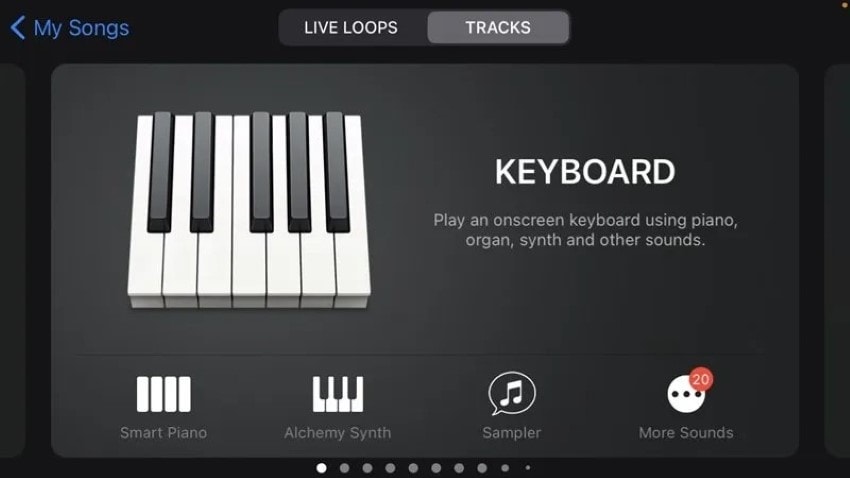
Passo 2: Scegliere lo strumento
Dopo aver aperto lo strumento, si vedranno alcune opzioni nella parte superiore dello schermo. Toccare l'opzione "Project" situata nella terza posizione da sinistra. A questo punto si aprirà una nuova schermata e si dovrà fare clic sull'icona "Loop" situata nell'angolo in alto a destra.
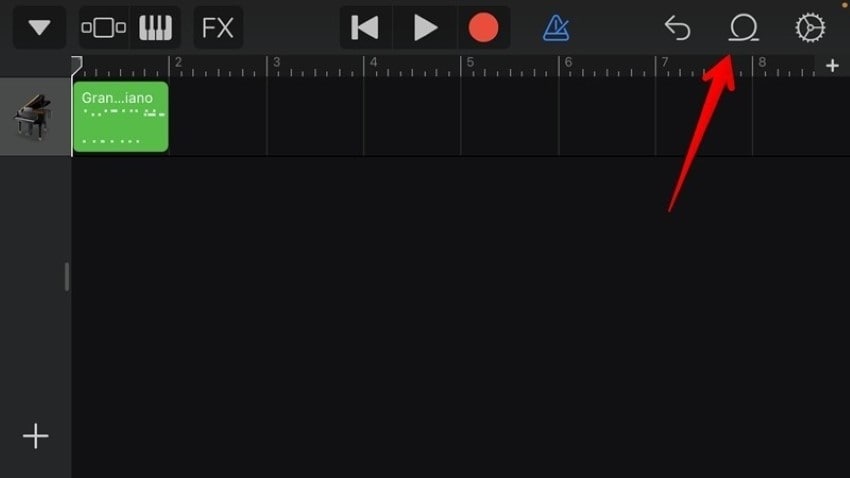
Passo 3: Aggiungi file musicale
Fare clic su "Music" e aggiungere il brano o il clip audio che si desidera utilizzare. Premete a lungo il brano per selezionarlo e poi aggiungetelo come seconda traccia, poiché la prima traccia è quella dello strumento scelto, quindi non è possibile aggiungere un file musicale alla prima traccia.

Passo 4: Personalizzare la suoneria
Ritagliare il suono dalla posizione desiderata e mantenerlo della durata massima di 30 secondi, poiché un tono di durata superiore a 30 secondi non può essere utilizzato sull'iPhone. È possibile riprodurre il suono e ascoltarlo per ottenere risultati precisi. Il suono continuerà a essere riprodotto in loop fino a quando non verrà disattivato.

Passo 5: salvare il tono
Una volta terminata la modifica, fate clic sulla "Export Arrow" che vedete in alto e selezionate "My Songs". A questo punto, il nuovo tono verrà salvato sull'iPhone e potrà essere visualizzato nei file recenti come "My Song".
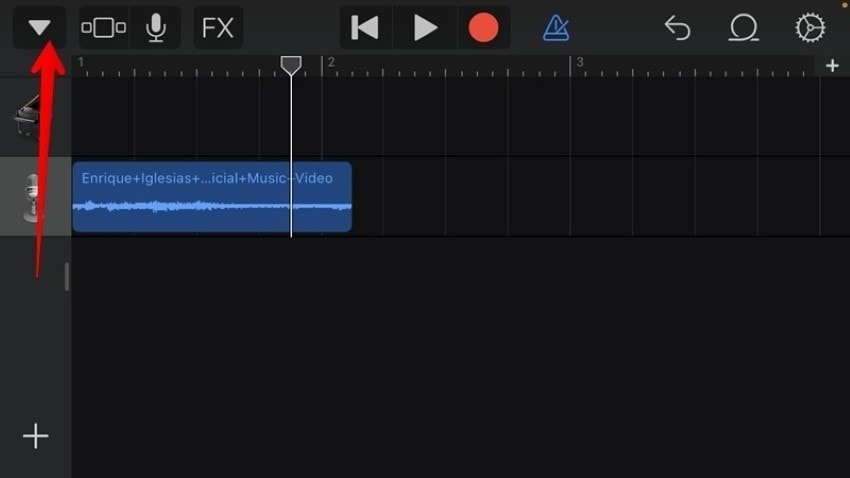
Passo 6: Condividere la suoneria
Per impostare il suono come suoneria e salvarlo con le altre suonerie, premere a lungo sul progetto e, nell'elenco delle opzioni, fare clic su "Share" e poi selezionare "Ringtone". Assegnare un nome alla suoneria per salvarla facendo clic su "Export". Ora potrete vedere la vostra nuova suoneria insieme alle altre.
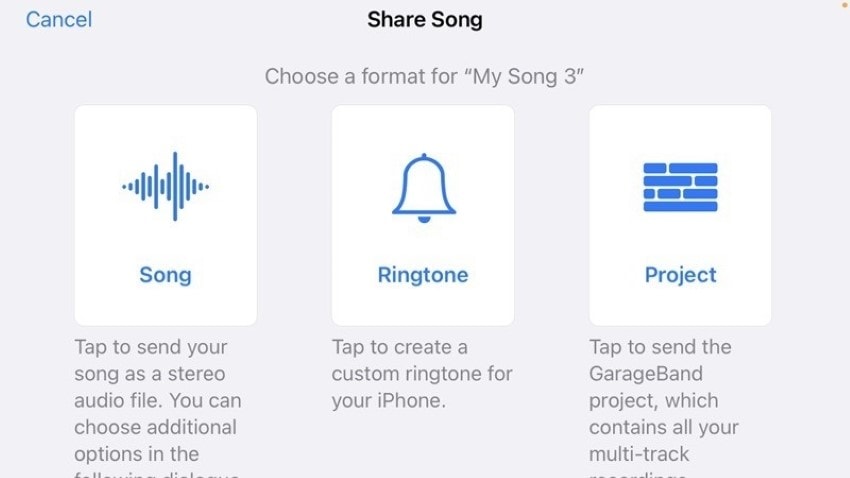
Passo 7: Impostare la suoneria personalizzata
Ora la suoneria è pronta per essere utilizzata, fate clic su "Use Sound As" e selezionatela come suoneria standard. La suoneria viene anche salvata tra le suonerie predefinite, quindi è possibile scegliere la propria suoneria anche da lì.
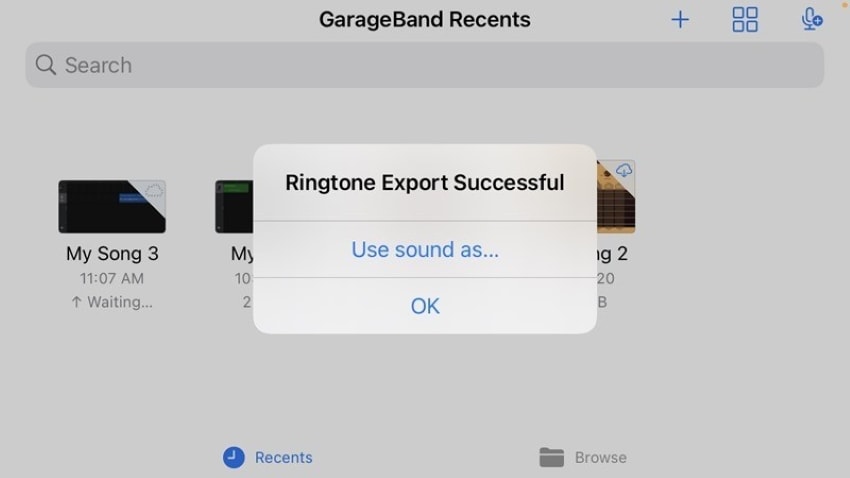
Parte 2. I migliori 6 altri creatori di suonerie per creare suonerie
Esistono molte altre opzioni, oltre a GarageBand, per creare una suoneria che è necessario provare. Potreste smettere di cercare come usare GarageBand per le suonerie dopo aver visto le opzioni qui sotto:
1.Wondershare UniConverter
UniConverter è il creatore di suonerie e l'editor video di cui avete bisogno nel mondo frenetico di oggi. Lo strumento è in grado di creare una suoneria con facilità e ha tante altre caratteristiche interessanti. UniConverter offre i migliori risultati con il minimo sforzo, quindi smettete di cercare come usare GarageBand per le suonerie e provate UniConverter per cambiare.
Caratteristiche principali
- Con UniConverter è possibile creare una suoneria anche da un videoclip in pochissimo tempo. L'app intelligente estrae l'audio e ne mantiene la qualità.
- L'applicazione può convertire più file audio in batch senza causare errori.
- Offre la libertà di scegliere la qualità del clip audio e di migliorare la voce nel clip audio.
Pro
La funzione di accelerazione GPU di UniConverter gli conferisce un vantaggio rispetto a qualsiasi altro strumento.
Se avete registrato il vostro clip audio, UniConverter rimuoverà il rumore di sottofondo per renderlo più realistico.
Contro
UniConverter non è ancora disponibile come applicazione mobile.
Wondershare UniConverter - Toolbox video all-in-one per Windows e Mac.
Modificare i video su Mac tagliando, ritagliando, aggiungendo effetti e sottotitoli.
Convertite i video in qualsiasi formato a una velocità 90 volte superiore.
Comprimere i file video o audio senza perdita di qualità.
Eccellente trimmer intelligente per tagliare e dividere automaticamente i video.
Un simpatico editor di sottotitoli abilitato all'intelligenza artificiale per aggiungere automaticamente i sottotitoli ai vostri video tutorial.
Scaricate qualsiasi video online per l'insegnamento da oltre 10.000 piattaforme e siti.
2. Ringtone Maker - The Ring App
Con Ringtone Maker è possibile creare suonerie gratis in modo efficiente. L'applicazione è disponibile gratuitamente su App Store, dove è possibile scaricarla e utilizzarla per creare una suoneria. Ringtone Maker ha un'interfaccia facile da seguire e fornisce risultati efficaci.
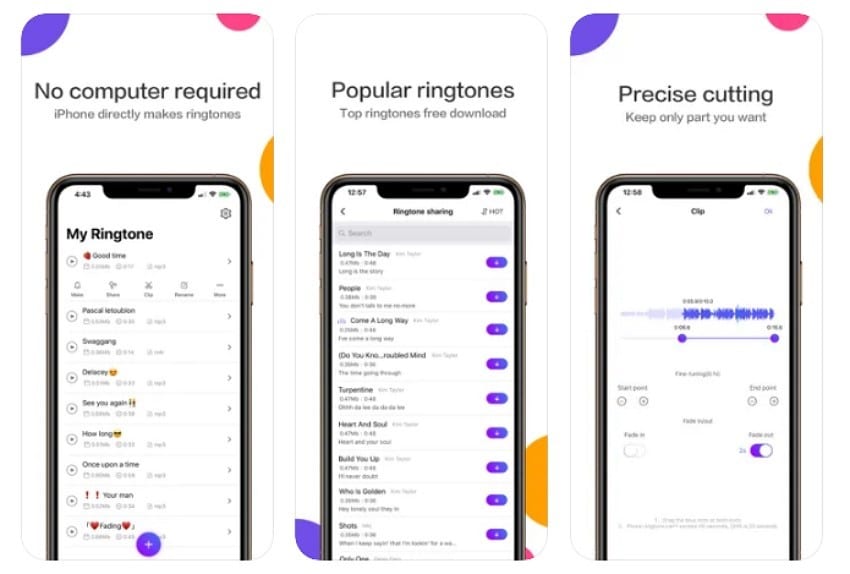
Caratteristiche principali
- Supporta il formato audio dell'iPhone, ovvero M4R, quindi non ci saranno complicazioni nell'utilizzo della suoneria.
- Utilizziamo l'audio di un videoclip e offriamo altre funzioni di montaggio.
- Include effetti di transizione come dissolvenza in entrata e in uscita.
Pro
L'applicazione funziona per tutti i modelli di iPhone, dai più vecchi ai più recenti.
Include una vasta gamma di suonerie per messaggi, chiamate e notifiche.
Contro
L'applicazione si blocca spesso e non funziona molto bene.
3. Audio Editor- Music Mixer
Si tratta di un incredibile creatore di suonerie, l'applicazione consente di tagliare la musica, remixarla o di mescolare due canzoni e creare una nuova suoneria mashup. Con questa applicazione è possibile creare clip musicali professionali, divertenti e nuove suonerie.
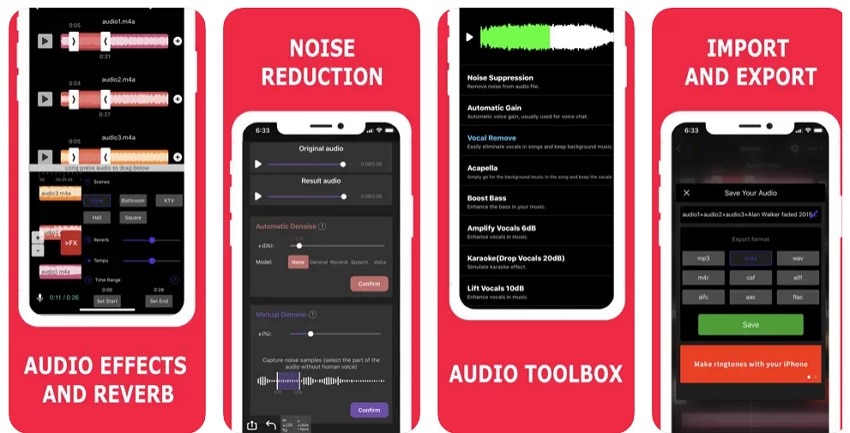
Caratteristiche principali
- Consente di miscelare i file audio in modo da creare un suono unico mescolando i due file musicali.
- La cassetta degli attrezzi audio dell'applicazione ha alcune caratteristiche impressionanti che possono portare la vostra suoneria a un livello superiore.
- Supporta la riduzione del rumore sia automatica che manuale.
Pro
Offre effetti audio e impostazioni di tono sorprendenti, come l'equalizzatore e il normalizzatore.
L'importazione e l'esportazione diretta da altre applicazioni consentono l'accesso e la condivisione.
Contro
L'applicazione occupa molta memoria e talvolta rallenta il telefono.
4. MP3 Cutter and Ringtone Maker
MP3 Cutter and Ringtone Maker consente di tagliare e creare suonerie in pochi semplici passi. L'app è compatibile con iPhone con versione iOS 12 o superiore. MP3 Cutter ha un'interfaccia facile da usare e fornisce risultati soddisfacenti; vi dimenticherete di come usare GarageBand per le suonerie..
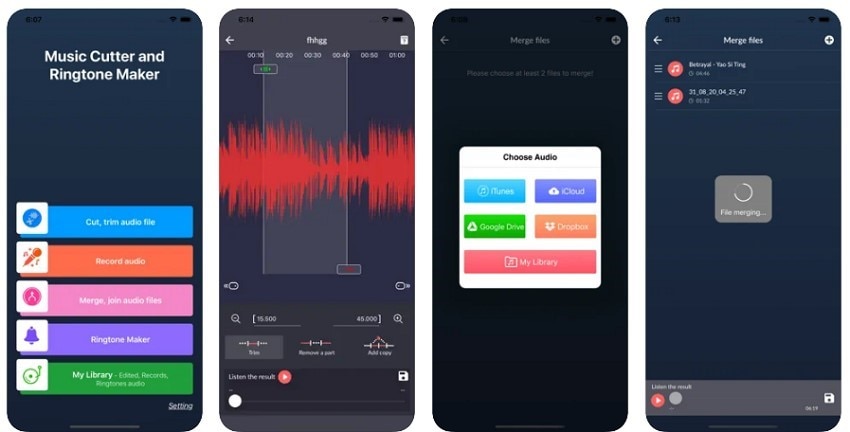
Caratteristiche principali
- Consente l'importazione di musica da diverse fonti, come iTunes, iCloud, Google Drive, Dropbox e la propria libreria.
- Consente di registrare qualsiasi voce o suono nell'app e di utilizzare immediatamente la registrazione.
- Supporta la fusione di due file audio e unisce più suoni per creare una suoneria unica e nuova.
Pro
Consente di impostare l'ora di inizio e di fine della suoneria con un solo clic.
Supporta molti formati audio molto diffusi come MP3, M4A, WAV, OGG, FLAC e l'elenco continua.
Contro
L'applicazione sostituisce il file originale e anche la qualità dell'audio ne risente.
5. Easy Ringtone Maker for iPhone
Easy Ringtone Maker è un altro strumento efficiente per la creazione di suonerie. Quando ci si chiede come ottenere suonerie gratuite, questa applicazione è sicuramente una delle opzioni più valide. L'applicazione contiene anche molte suonerie tra cui è possibile scegliere.
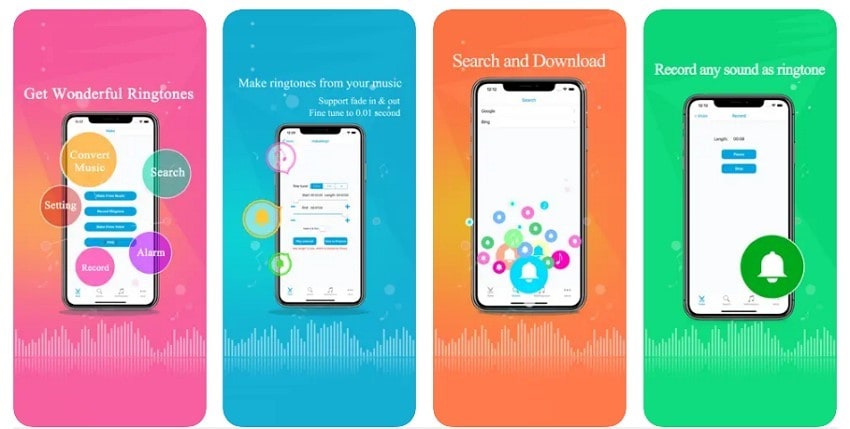
Caratteristiche principali
- Easy Ringtone Maker consente di impostare la sveglia all'interno dell'applicazione, in modo da poterla impostare sul nuovo suono personalizzato.
- Permette di creare diversi toni di notifica, toni per gli SMS e molto altro ancora.
- Permette di esportare facilmente la suoneria e di condividerla con gli amici via e-mail.
Pro
Permette di importare musica da YouTube e TikTok e fornisce opzioni per utilizzarla come suoneria.
Alcune applicazioni offrono solo prove gratuite limitate, ma con Easy Ringtone Maker potete creare tutte le suonerie che volete senza limiti.
Contro
L'app supporta solo i nuovi dispositivi iOS senza bloccarsi durante il processo.
6. Ringtones: Ringtone Maker
L'ultima applicazione per creare una suoneria è Ringtones: Ringtone Maker. Un'applicazione mobile che consente di personalizzare facilmente una suoneria senza l'ausilio di un computer. Dal tono della sveglia alla notifica via e-mail, questa applicazione consente di personalizzare qualsiasi tono.
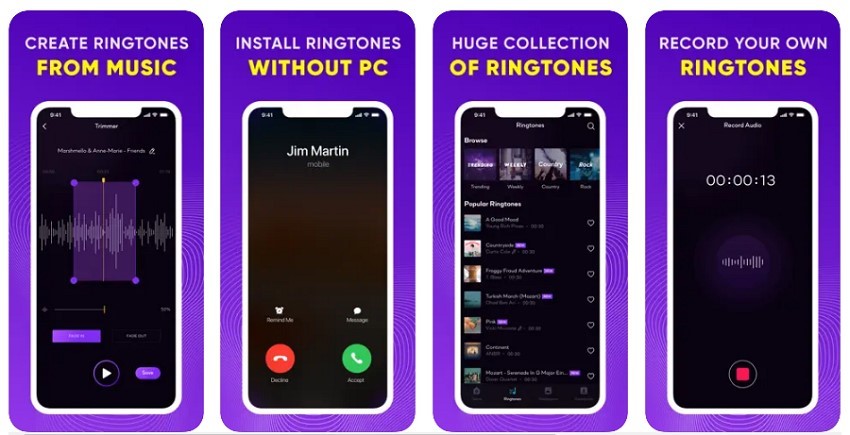
Caratteristiche principali
- Comprende una vasta collezione di suonerie, per cui è sempre possibile selezionarne una se non si vuole crearne una propria.
- L'applicazione non offre solo suonerie, ma anche una collezione di sfondi simpatici e divertenti.
- Se amate una suoneria e non volete perderla, potete metterle un like e rimarrà salvata nella vostra collezione.
Pro
Non è necessario iTunes per creare la suoneria; si può fare facilmente anche senza iTunes.
Offre diversi generi musicali. È possibile selezionare un genere e trovare una suoneria in base ai propri gusti.
Contro
La suoneria, quando viene utilizzata su iPhone, mostra un errore anonimo.
Parte 3. Il modo più semplice per creare una suoneria per iPhone con UniConverter
UniConverter offre la procedura più semplice in tre fasi per ottenere suonerie gratis su iPhone. L'interfaccia dell'applicazione è così semplice che non avrete più bisogno di cercare come creare suonerie con GarageBand. Se siete interessati a saperne di più, leggete i passaggi seguenti:
Passo 1 Importare il file
Aprire l'applicazione e fare clic sullo strumento "Converter" dal pannello sinistro dell'interfaccia di UniConverter. Per la conversione M4R, fare clic su "Add Files" per aggiungere il file video o audio da utilizzare come suoneria.
Passo 2 Regolare la durata della suoneria
Ritagliare il file audio facendo clic sull'icona "Trim". Una volta contrassegnata la parte indesiderata, fare clic sull'opzione "Cut". Dopodiché, toccate "Delete", ma ricordate di ridurre l'audio a 30 secondi o meno, poiché è il limite delle suonerie dell'iPhone.
Passo 3 Cambiare il formato di uscita della suoneria
Il passo finale è la scelta del formato audio. Per questo passaggio, fate clic su "Output Format" e scegliete M4R in quanto siete utenti iPhone. Quindi, fate clic su "Start All" per creare la vostra suoneria in pochi secondi.
Conclusione
GarageBand è l'applicazione musicale fornita da Apple, che è stata utilizzata anche come creatore di suonerie gratis. Tuttavia, ci sono molte altre opzioni che si possono provare per creare suonerie. Questo articolo presenta altre applicazioni e spiega come creare una suoneria senza GarageBand.
In questo modo, potrete farvi un'idea chiara e scegliere l'applicazione più adatta a voi. Alla fine di questo articolo, sarete pronti a creare una suoneria unica e straordinaria per il vostro iPhone.
 Converti in batch MOV in MP4, AVI, 3GP, WAV e viceversa facilmente.
Converti in batch MOV in MP4, AVI, 3GP, WAV e viceversa facilmente. 


